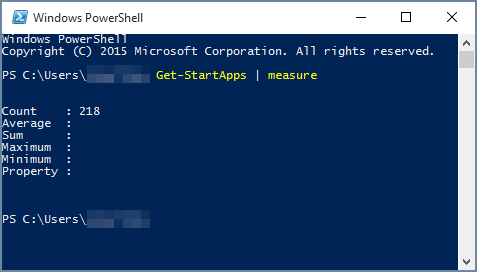Ako instalirate Office na računaru sa sistemom Windows 10, a ne možete da pronađete Office prečice na Start meniju ili u okviru Sve aplikacije, to može da bude zbog toga što imate više od 512 aplikacija na listi Sve aplikacije.
Napomene:
-
Ovaj problem je rešen u novembarskoj ispravci za Windows 10, koja će se automatski preuzeti i instalirati kada bude dostupna. Ako još nemate ispravku, pogledajte ova Najčešća pitanja da biste saznali kako da ručno proverite da li postoje ispravke.
-
Ako ne možete da instalirate novembarsku ispravku za Windows 10 ili još uvek čekate da je instalirate, možete da koristite rešenje iz ovog članka.
Kačenje programa na traku zadataka ili radnu površinu
Sledeća rešenja vam omogućavaju da zakačite program na traku zadataka ili radnu površinu tako da možete lako da ga nađete.
Da biste kreirali prečicu za Outlook, pogledajte Kreiranje prečice na radnoj površini.
Otvaranje postojećeg dokumenta
-
Pronađite postojeći dokument, unakrsnu tabelu ili prezentaciju na računaru i otvorite je.
-
Pošto se aplikacija otvori, kliknite desnim tasterom miša na traku zadataka i izaberite Zakači ovaj program na traku zadataka.
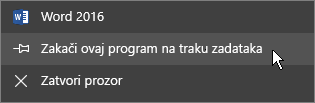
Kreiranje novog dokumenta
-
Kliknite desnim tasterom miša na radnu površinu da biste otvorili meni.
-
Izaberite stavku Novo i odaberite aplikaciju za tip dokumenta koji želite da kreirate, na primer Microsoft Word dokument.
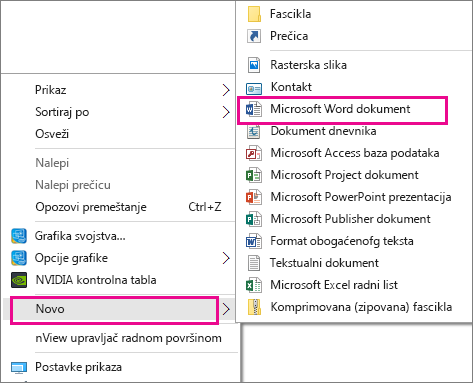
-
Kada se pojavi nova datoteka na radnoj površini, kliknite dvaput ili je dodirnite da biste je otvorili.
-
Kada se aplikacija otvori, kliknite desnim tasterom miša na traku zadataka i izaberite Zakači ovaj program na traku zadataka.
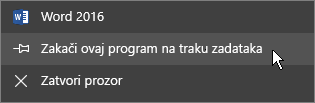
Kreiranje prečice na radnoj površini
-
Idite na Start meni > Istraživač datoteka.
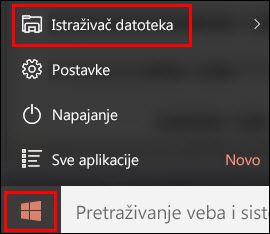
-
Idite u fasciklu Office 16:
-
Za 32-bitni Office idite na C:\Program Files (x86)\Microsoft Office\root\Office16.
-
Za 64-bitni Office idite na C:\Program Files (x86)\Microsoft Office\root\Office16.
-
-
Pronađite Office program za koji želite da kreirate prečicu: WINWORD, EXCEL, POWERPNT, ONENOTE, OUTLOOK, MSPUBili MSACCESS.
Saveti:
-
Da biste brzo našli program, možete ga potražiti u polju Pretraži Office 16, u gornjoj desnoj strani prozora.
-

-
-
Kliknite desnim tasterom miša na program, a zatim izaberite stavku Kreiraj prečicu.
-
Odaberite Da na obaveštenju koje se otvara.
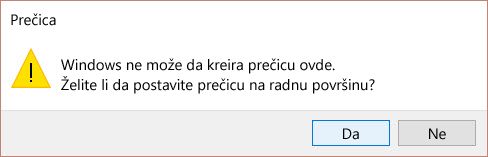
Kreira se prečica na radnoj površini za program koji ste odabrali.
Saznajte koliko aplikacije ste instalirali
Možete da proverite koliko aplikacija imate tako što će pokrenuti PowerShell skriptu.
-
Iz menija Start potražite Windows PowerShell.
-
U prozoru programa Windows PowerShell otkucajte Get-StartApps | measure i pritisnite Enter.
Broj pored stavke Broj pokazuje koliko aplikacija ste instalirali.